Google瀏覽器下載檔案速度太慢怎麼辦?許多用戶在使用Google瀏覽器下載一些較大大的檔案時,發現它的下載速度太慢了,無法讓自己快速取得所需的檔案包。如果你想要優化谷歌瀏覽器下載文件的速度,可以開啟它的多線程下載功能,具體的步驟可以參考優化谷歌瀏覽器下載文件速度方法一覽進行設置,感興趣的用戶快來一起學習學習吧。

#首先,開啟Google瀏覽器,然後在網址列輸入【Chrome://flags】並按下回車鍵。這將帶你進入到Google瀏覽器的實驗性功能頁面。
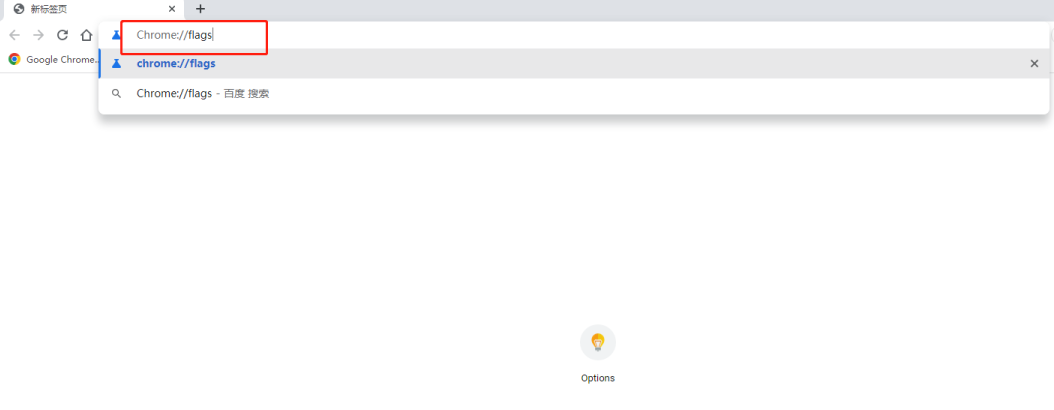
2、在搜尋欄中搜尋【downloading】,然後就可以看到一個名為【Parallet download】的選項。
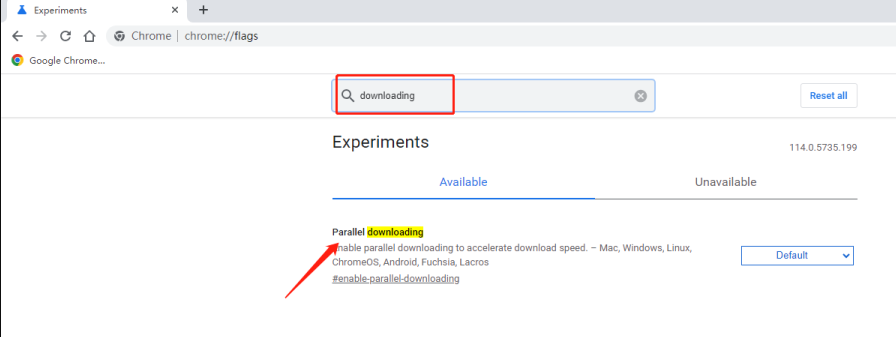
3、這個選項預設是處於Default的,點選右邊的下拉箭頭,將它改成【Enabled】。
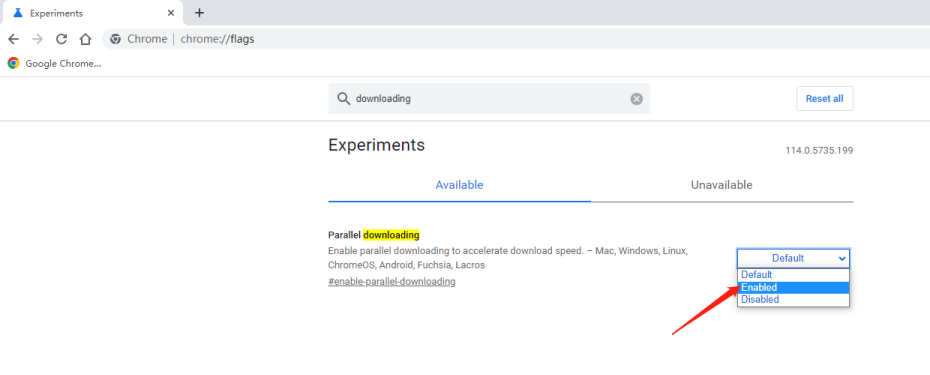
4、然後點選【Relaunch】自動重啟瀏覽器後就可以開啟Chrome的多執行緒下載支援了。
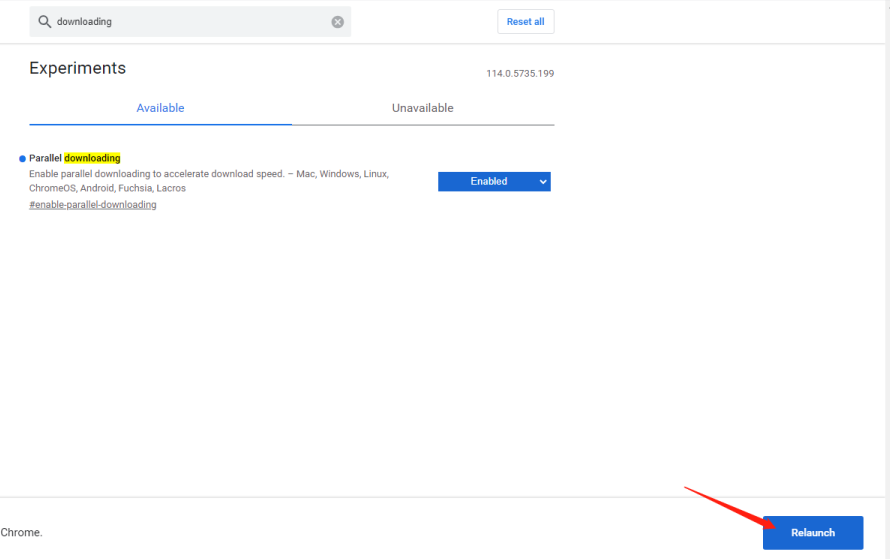
5、和預設的單線程下載相比,多執行緒可以同時對資源建立多個連接,發起多個下載請求。傳輸通道增加後,下載速度自然會更快。透過這個方法,在使用Chrome進行HTTP下載一些大型檔案時,可以明顯改善體驗。
以上是如何解決Google瀏覽器下載速度緩慢的問題的詳細內容。更多資訊請關注PHP中文網其他相關文章!




